苹果14的键盘怎么设置 iPhone如何更改输入方式
更新时间:2024-01-20 14:58:27作者:xiaoliu
苹果14的键盘设置及iPhone的输入方式如何更改一直是用户们关心的话题,对于苹果14的键盘设置,用户可以根据个人偏好进行调整,例如调整键盘的亮度、触感灵敏度等。iPhone的输入方式也有多种选择,用户可以根据自己的需求更改默认的输入法,例如切换到拼音输入法、手写输入法或者其他第三方输入法。通过合理设置键盘和更改输入方式,用户可以提升使用体验,使得手机操作更加便捷高效。
操作方法:
1.在手机桌面找到并点击进入[设置]。
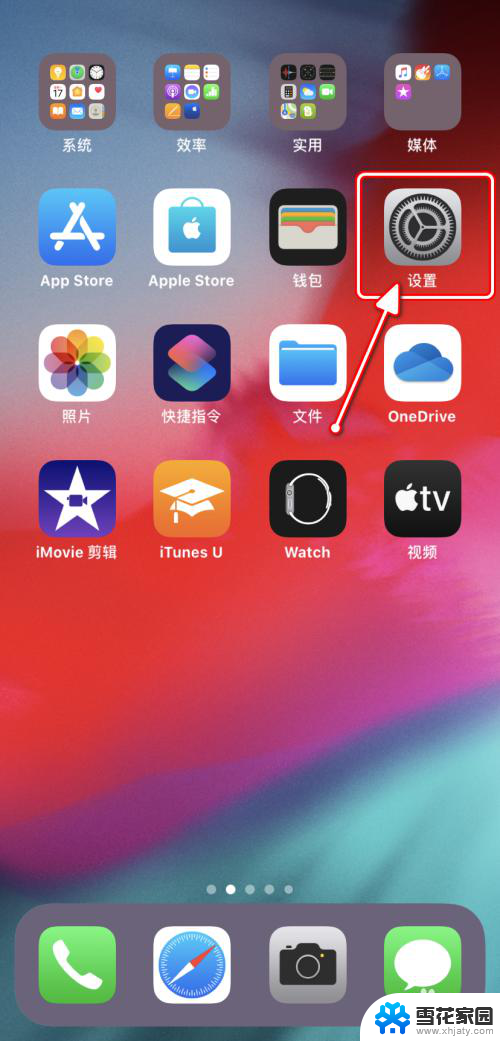
2.在“设置”界面,点击进入[通用]设置。
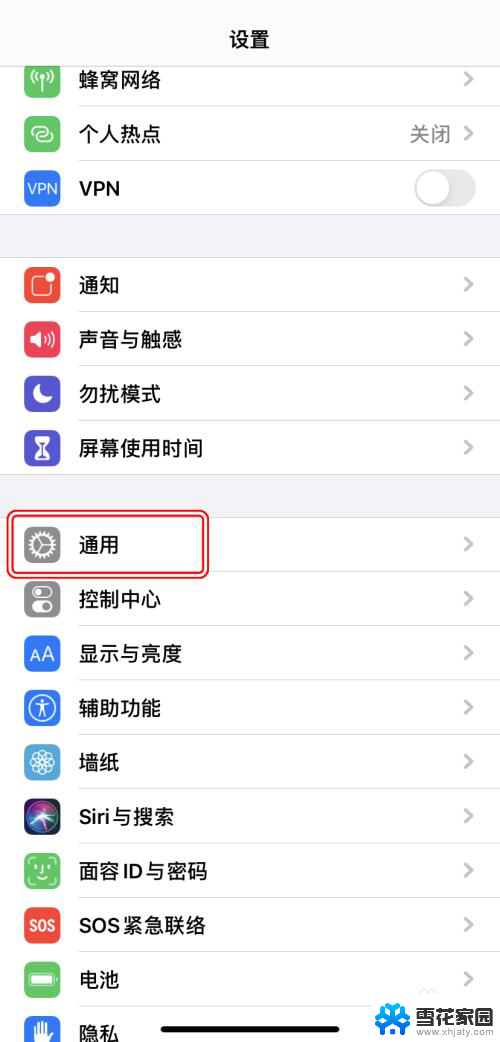
3.在“通用”设置界面,点击[键盘]设置。
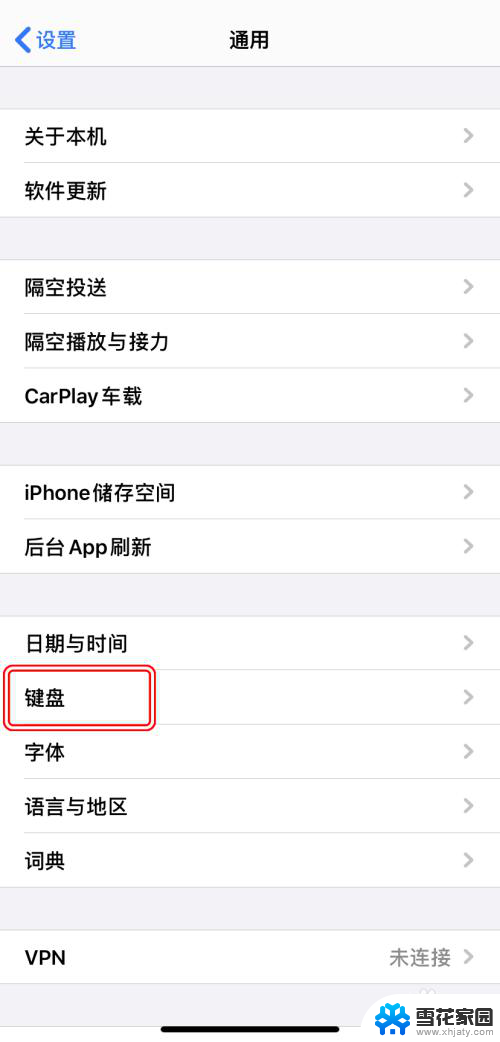
4.在“键盘”设置界面,点击[键盘]。
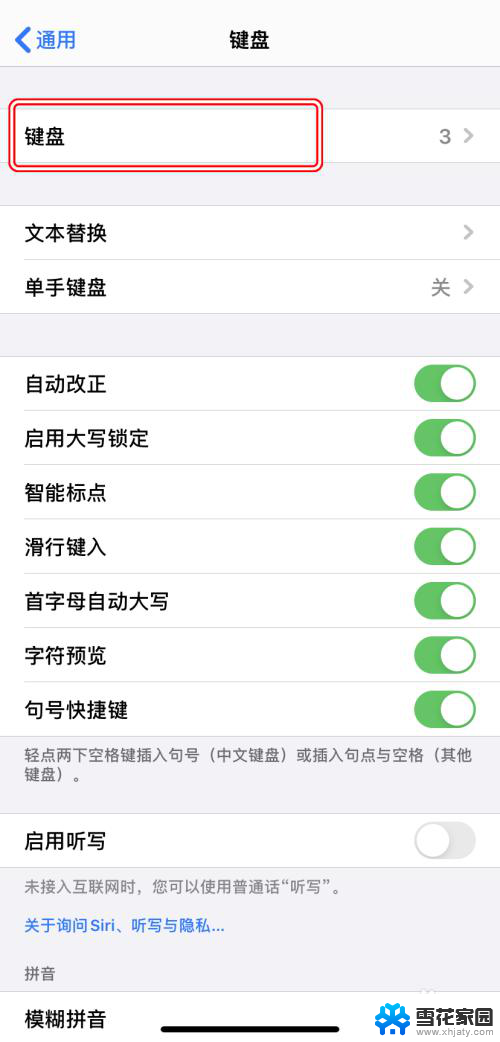
5.点击想要更改的已添加的键盘布局。
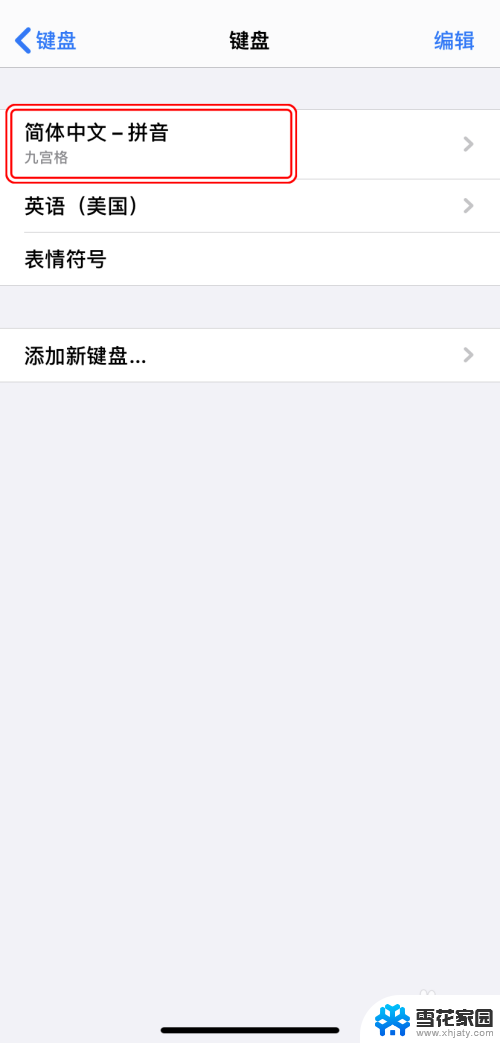
6.根据喜好选择键盘样式/输入方式即可。
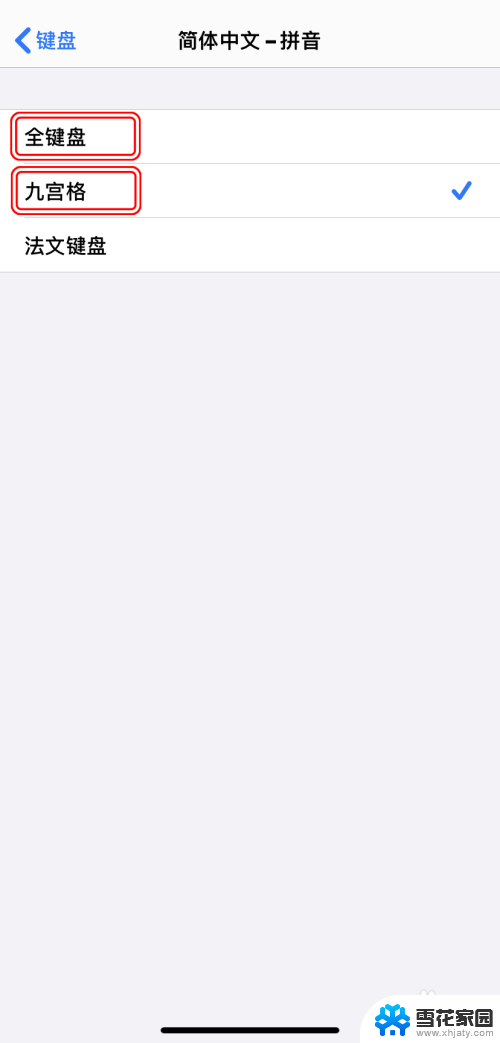
以上就是如何设置苹果14的键盘的全部内容,如果您遇到相同问题,可以参考本文中介绍的步骤进行修复,希望这对您有所帮助。
苹果14的键盘怎么设置 iPhone如何更改输入方式相关教程
-
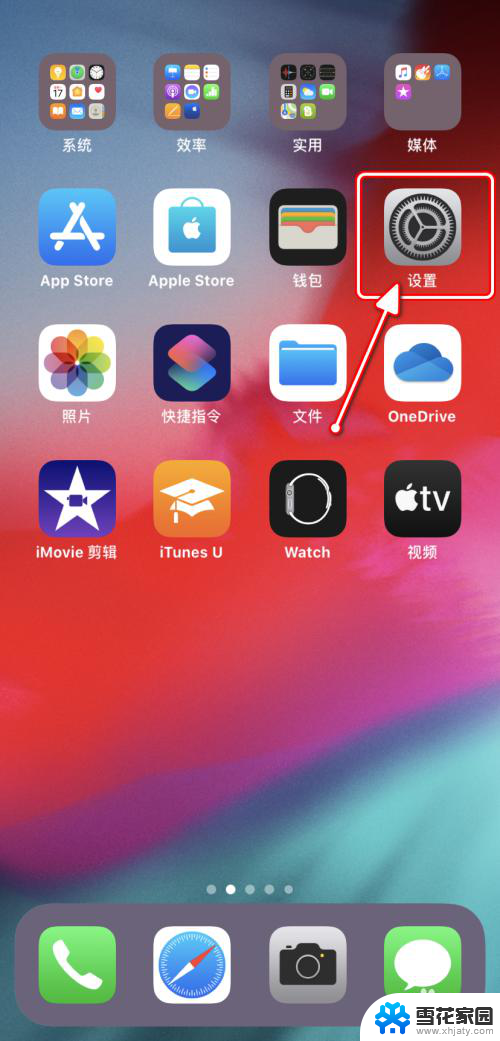 iphone怎么设置键盘 iPhone键盘样式/输入方式如何修改
iphone怎么设置键盘 iPhone键盘样式/输入方式如何修改2023-12-29
-
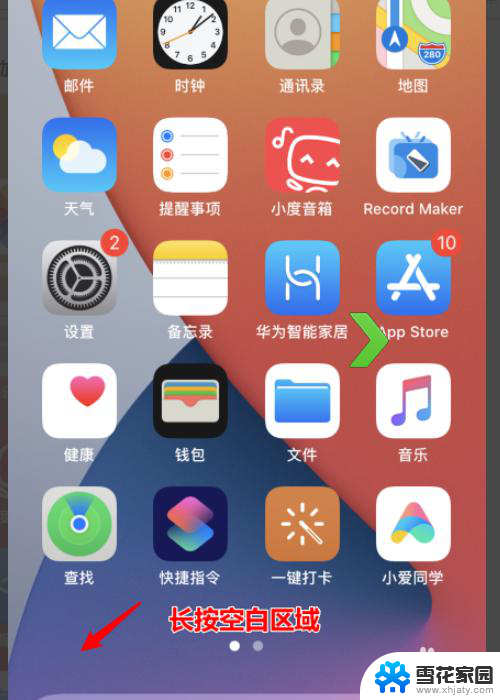 苹果14怎么更改主题 苹果iOS14如何设置主题颜色
苹果14怎么更改主题 苹果iOS14如何设置主题颜色2024-02-12
-
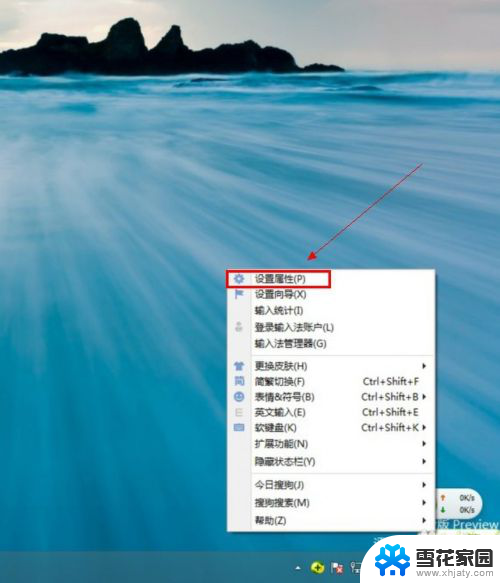 搜狗输入法键盘字体怎么改 搜狗输入法字体设置方法
搜狗输入法键盘字体怎么改 搜狗输入法字体设置方法2024-03-17
-
 键盘怎么输入. 电脑键盘上特殊符号和标点的输入方式
键盘怎么输入. 电脑键盘上特殊符号和标点的输入方式2024-04-10
- 苹果14可以自己设置铃声吗 苹果iPhone14如何设置闹钟铃声
- 苹果怎么设置打字键盘背景 苹果手机键盘皮肤怎么调整
- 苹果14要不要升级系统 苹果14系统更新方法
- 苹果怎么添加一键锁屏 iPhone一键锁屏的设置步骤
- iphone省电模式怎么关 如何关闭iPhone苹果省电模式
- 苹果怎么设置截屏快捷方式 苹果手机快捷截屏设置方法
- 怎么把ie设置成默认浏览器 如何将IE设置为默认浏览器
- 电脑如何把音乐转换成音频文件 怎样将电脑歌曲格式改为mp3
- 电脑不能拷贝到u盘如何解除 U盘无法复制文件到电脑怎么办
- 键盘的方向键锁定了 键盘上下左右键解锁方法
- 戴尔笔记本电脑怎么插耳机 电脑怎么连接耳机
- 图片怎么改成ico格式 免费ico格式转换
电脑教程推荐